В наши дни Microsoft Teams является одним из широко используемых приложений для видеоконференцсвязи и платформ для совместной работы. Поскольку большинство людей работают из дома, неудивительно, что многие из них входят в Microsoft Teams каждый день. Пользователи могут мгновенно встречаться через видеочат и удаленно выполнять совместные проекты.
Везде, где бы вы ни находились, проще общаться в сети. Но некоторые люди чувствуют необходимость перейти на другую платформу для совместной работы, такую как Slack, или приложения для видеоконференций, такие как Google Meet или Zoom. Microsoft Teams может быть надежным, но это не исключает технических проблем.
В некоторых случаях пользователей раздражает автоматический запуск Microsoft Teams, когда они открывают свой компьютер. Хорошо то, что вы можете отключить приложение Microsoft Teams, чтобы оно перестало запускаться автоматически, или вы можете удалить приложение навсегда.
Отключите Microsoft Teams и прекратите автоматический запуск в Windows 10
Если вы не хотите, чтобы оно запускалось при открытии компьютера, вы можете просто отключить приложение Microsoft Teams двумя способами.
ТИМС / TEAMS — СКАЧИВАЕМ, УСТАНАВЛИВАЕМ, РЕГИСТРИРУЕМ И ПОЛЬЗУЕМСЯ
Программы для Windows, мобильные приложения, игры — ВСЁ БЕСПЛАТНО, в нашем закрытом телеграмм канале — Подписывайтесь:)
Через настройки Windows

- Нажмите «Пуск» и выберите «Настройки».
- В меню настроек Windows найдите Приложения.
- Выберите Startup.
- В строке поиска введите Startup и нажмите Enter.
- Найдите в результатах поиска Startup Apps и нажмите, чтобы открыть.
- Найдите приложение Microsoft Teams.
- С правой стороны переключите кнопку в положение «Выкл.». Это отключит ваше приложение Microsoft Teams.
Через панель задач Windows
- На панели задач Windows найдите значок Microsoft Teams.
- Щелкните значок правой кнопкой мыши и выберите «Настройки».
- Щелкните Не запускать команды автоматически.
Через диспетчер задач Windows

- Щелкните правой кнопкой мыши панель задач Windows и выберите «Диспетчер задач». или нажмите Ctrl + Shift + Esc, чтобы открыть диспетчер задач.
- Перейдите на вкладку «Автозагрузка», найдите в списке «Microsoft Teams» и нажмите «Отключить».
Как окончательно удалить Microsoft Teams в Windows 10

Что такое Microsoft Teams // Как в него попасть // Мифы
Теперь, если вы не хотите использовать Microsoft Teams и хотите, чтобы приложение было удалено навсегда, вы можете сделать это, выполнив следующие действия.
- Нажмите Пуск и перейдите в Настройки.
- Найдите Приложения и щелкните Приложения и функции.
- Найдите Microsoft Teams в строке поиска.
- Щелкните приложение и выберите Удалить.
- Еще раз нажмите «Удалить» для подтверждения.
Обратите внимание, что для полного удаления приложения Microsoft Teams вам также необходимо удалить Установщик команд на уровне машины. После удаления Microsoft Teams вернитесь в раздел «Приложения и функции». Найдите команды и щелкните Машинный установщик команд. Выберите Удалить.
Какой метод вы предпочитаете? Отключение Microsoft Teams или его окончательное удаление? Сообщите нам свои причины в комментариях ниже.
Программы для Windows, мобильные приложения, игры — ВСЁ БЕСПЛАТНО, в нашем закрытом телеграмм канале — Подписывайтесь:)
Источник: etfa.ru
Как удалить чат Microsoft Teams в Windows 11

На панели задач Windows 11 по умолчанию присутствует кнопка «Чат», а среди предустановленных приложений — Microsoft Teams, которое, к тому же, находится в автозагрузке. Если вы не используете Teams, разумным будет удалить это приложение.
Далее в инструкции пошагово показано, как полностью удалить Microsoft Teams в Windows 11, отключить его автозагрузку, а также убрать кнопку приложения с панели задач.
Удаление Microsoft Teams в Windows 11 пошагово
Чтобы полностью удалить предустановленный Microsoft Teams в Windows 11 достаточно выполнить следующие простые шаги:
- Если приложение Microsoft Teams запущено и его значок есть в области уведомлений (в том числе скрытый за «стрелкой»), нажмите по значку и выберите пункт «Выйти» в контекстном меню.

- Нажмите правой кнопкой мыши по пустому месту панели задач, нажмите «Параметры панели задач», а затем отключите пункт «Чат».

- В Параметрах Windows 11 перейдите в Приложения — Автозагрузка и отключите автозагрузку Microsoft Teams. Подробнее: Как убрать программы из автозагрузки Windows 11.

- Перейдите в Параметры — Приложения и возможности, найдите в списке Microsoft Teams, нажмите по кнопке меню (три точки) справа и выберите пункт «Удалить».

- Подтвердите удаление приложения.
На этом Microsoft Teams будет полностью удален с компьютера или ноутбука. Действия выше приведены с некоторой избыточностью, но лучше выполнить их все.
Дополнительные способы
Обычно, какие-либо дополнительные средства для удаления Microsoft Teams не требуются, однако при желании вы можете:
-
Использовать команду PowerShell (запустив Терминал Windows от имени администратора)
Get-AppxPackage MicrosoftTeams* | Remove-AppxPackage
Если в дальнейшем вы захотите вернуть Microsoft Teams, сделать это просто: используйте действия из 2-го шага, чтобы включить кнопку «Чат» на панели задач, а после включения — нажмите по ней, а затем — по кнопке начала использования Microsoft Teams.

Приложение будет скачано и установлено автоматически.
Источник: remontka.pro
Как отключить microsoft teams windows 11
После установки программы Микрософт Тимс к себе на компьютер или ноутбук пользователи начинают замечать, что она почему-то запускается вместе с включением или перезагрузкой системы. Причем это происходит не мгновенно, а значит, человеку приходится ждать лишние несколько секунд. В целом функция автозапуска является полезной, но далеко не во всех ситуациях. И если она мешается, то стоит разобраться, как отключить автозапуск Microsoft Teams. Именно этому вопросу и посвящена данная статья.
Инструкция по отключению функции
Деактивировать автоматическую загрузку можно двумя способами:
- Через настройки программы МС Тимс.
- С помощью системных параметров.
Первый из них – универсальный, то есть он подойдет для любых операционных систем. А вот второй уже различается для Windows и Mac OS. Разберемся со всеми случаями по отдельности.
Универсальный способ
Непосредственно в окошке программы Майкрософт Тимс выполните следующие шаги:
- Щелкните мышкой на «кругляш» с аватаркой, который находится в верхнем правом углу.
- Появится контекстное меню, в нем выберите пункт «Настройки».

- В разделе «Общие» отключите опцию «Автоматически запускать приложение».
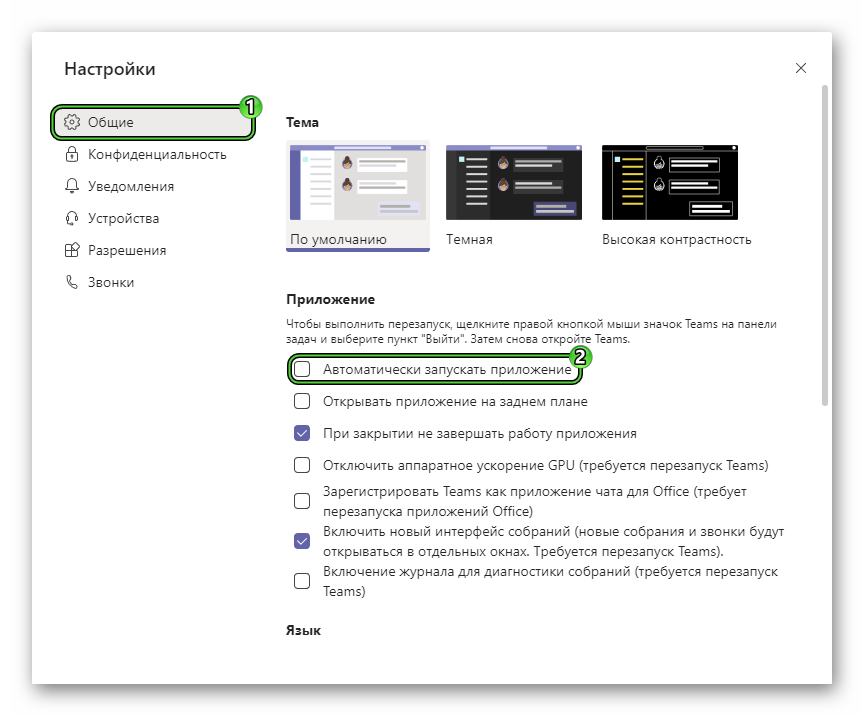
- Закройте окно параметров.
Инструкция для Windows
На компьютерах и ноутбуках с Windows 7 и более ранними версиями операционной системы (XP, Vista и т. д.) руководство выглядит так:
- Нажмите на клавиатуре комбинацию клавиш Win + R . Она ответственна за запуск инструмента «Выполнить».
- В текстовое поле введите команду msconfig.
- Для продолжения кликните по кнопке «ОК».
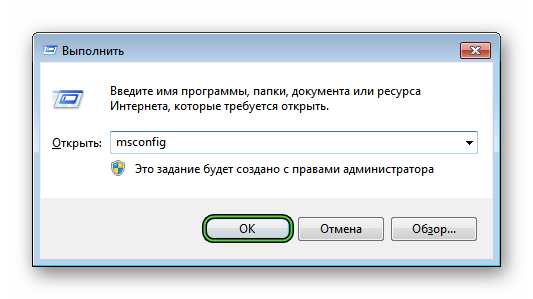
- В новом окошке перейдите ко вкладке «Автозагрузка».
- Снимите маркер с пункта MicrosoftTeams.
- Последовательно нажмите на кнопки «Применить» и «ОК».
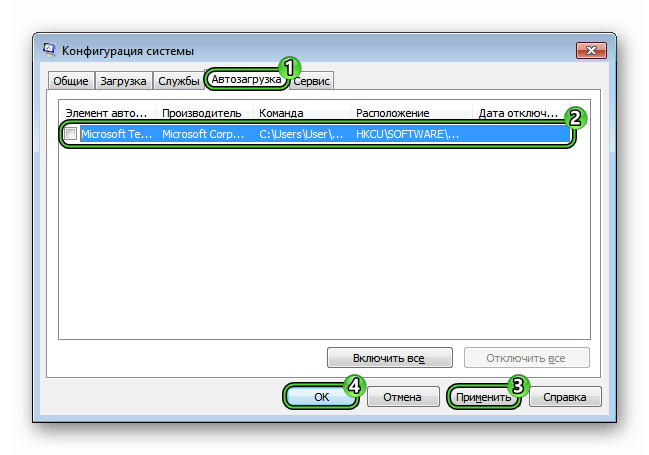
Для Windows 8, 8.1 и 10 порядок действия будет несколько иным:
- Нажмите Win + R на клавиатуре, как и в предыдущем случае.
- Но на этот раз введите команду taskmgr.
- Нажмите на кнопку «ОК», чтобы запустить Диспетчер задач.
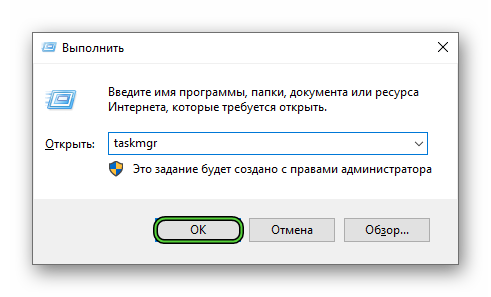
- В новом окошке кликните по кнопке «Подробнее».
- Перейдите на вкладку «Автозагрузка».
- Отыщите в списке пункт MicrosoftTeams.
- Выделите его щелчком мыши.
- И нажмите «Отключить».
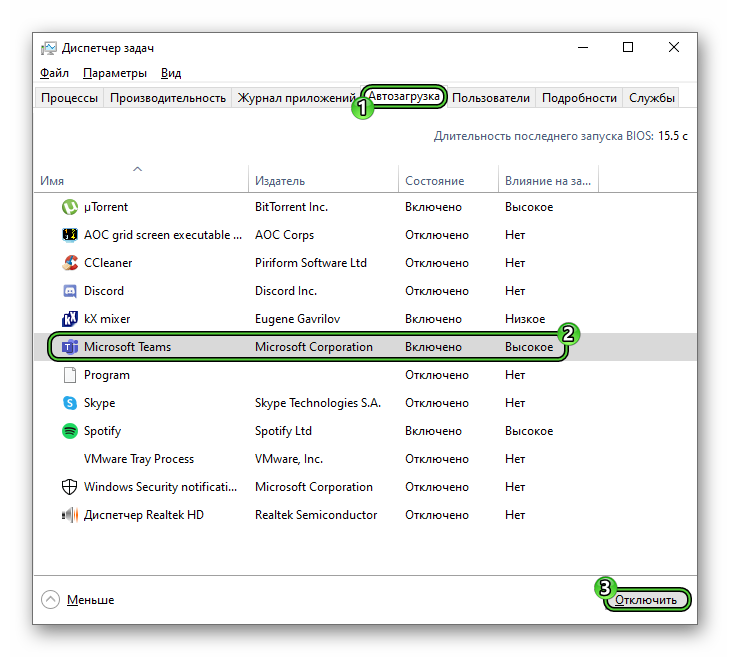
- Закройте Диспетчер задач.
Инструкция для Mac OS
В случае с компьютерами и ноутбуками фирмы Apple порядок действий выглядит так:
- Любым удобным способом откройте «Системные настройки». Как правило, достаточно кликнуть на значок «шестеренки» на Доке (нижняя панель).
- В окошке параметров перейдите к разделу «Пользователи и группы».
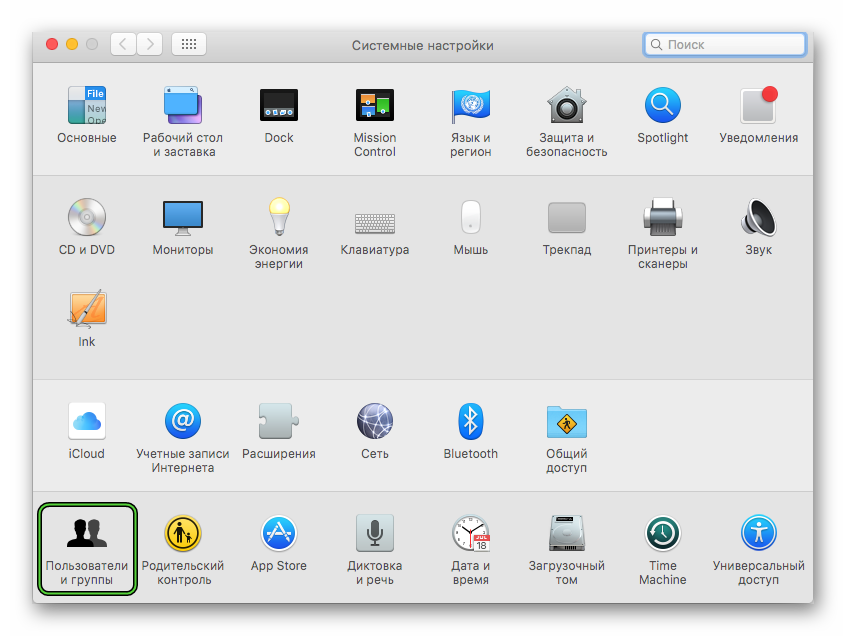
- Кликните на вкладку «Объекты входа».
- Выделите пункт Microsoft Teams.
- Нажмите на значок «минуса».
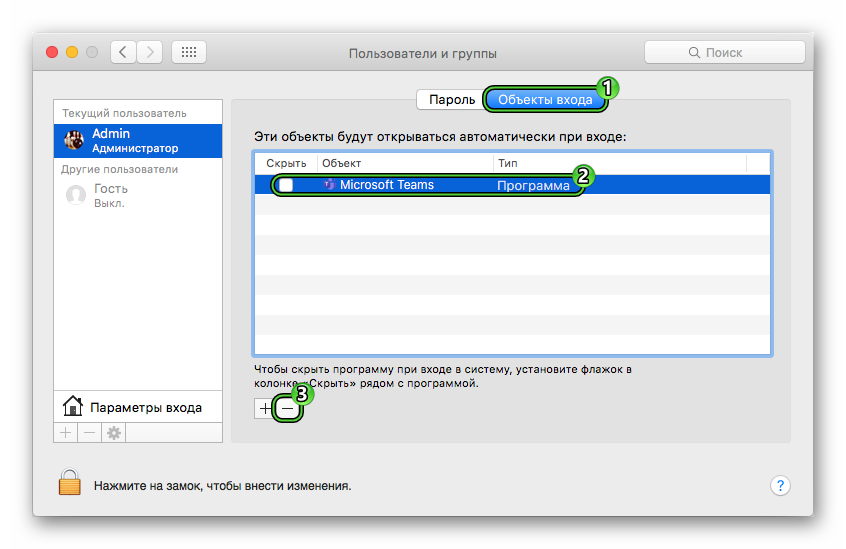
- Закройте окно системных параметров.
Как удалить чат Microsoft Teams в Windows 11

На панели задач Windows 11 по умолчанию присутствует кнопка «Чат», а среди предустановленных приложений — Microsoft Teams, которое, к тому же, находится в автозагрузке. Если вы не используете Teams, разумным будет удалить это приложение.
Далее в инструкции пошагово показано, как полностью удалить Microsoft Teams в Windows 11, отключить его автозагрузку, а также убрать кнопку приложения с панели задач.
Удаление Microsoft Teams в Windows 11 пошагово
Чтобы полностью удалить предустановленный Microsoft Teams в Windows 11 достаточно выполнить следующие простые шаги:
- Если приложение Microsoft Teams запущено и его значок есть в области уведомлений (в том числе скрытый за «стрелкой»), нажмите по значку и выберите пункт «Выйти» в контекстном меню.

- Нажмите правой кнопкой мыши по пустому месту панели задач, нажмите «Параметры панели задач», а затем отключите пункт «Чат».
- В Параметрах Windows 11 перейдите в Приложения — Автозагрузка и отключите автозагрузку Microsoft Teams. Подробнее: Как убрать программы из автозагрузки Windows 11.

- Перейдите в Параметры — Приложения и возможности, найдите в списке Microsoft Teams, нажмите по кнопке меню (три точки) справа и выберите пункт «Удалить».

- Подтвердите удаление приложения.
На этом Microsoft Teams будет полностью удален с компьютера или ноутбука. Действия выше приведены с некоторой избыточностью, но лучше выполнить их все.
Дополнительные способы
Обычно, какие-либо дополнительные средства для удаления Microsoft Teams не требуются, однако при желании вы можете:
- Использовать команду PowerShell (запустив Терминал Windows от имени администратора)
- Использовать сторонние программы для очистки компьютера с возможностью удаления встроенных приложений.
Если в дальнейшем вы захотите вернуть Microsoft Teams, сделать это просто: используйте действия из 2-го шага, чтобы включить кнопку «Чат» на панели задач, а после включения — нажмите по ней, а затем — по кнопке начала использования Microsoft Teams.
Автозагрузка Teams: как отключить — Диспетчер, настройки и Редактор реестра
С сервисом Microsoft Teams за последний год, точнее за период всех этих карантинов с локдаунами, нам тоже пришлось практически свыкнуться. Наверное потому все никак руки не доходили написать о том, как отключается автозагрузка Teams.
…то есть, как сделать так, чтобы Microsoft Teams не запускалось само после каждой перезагрузки Windows, и можно было его просто включать «вручную», когда нужно.
Собственно, автозагрузка Teams — это не такая уж и проблема, если у рабочего (или домашнего) компа производительности хватает тянуть это достаточно прожорливое приложение без ущерба для других программ.
Но на слабом компе/ноуте Teams так убедительно грузит систему, что держать его в холостую не представляется возможным. А вырубать после каждой перезагрузки рано или поздно надоедает.
Так или иначе, но вот на всякий случай.